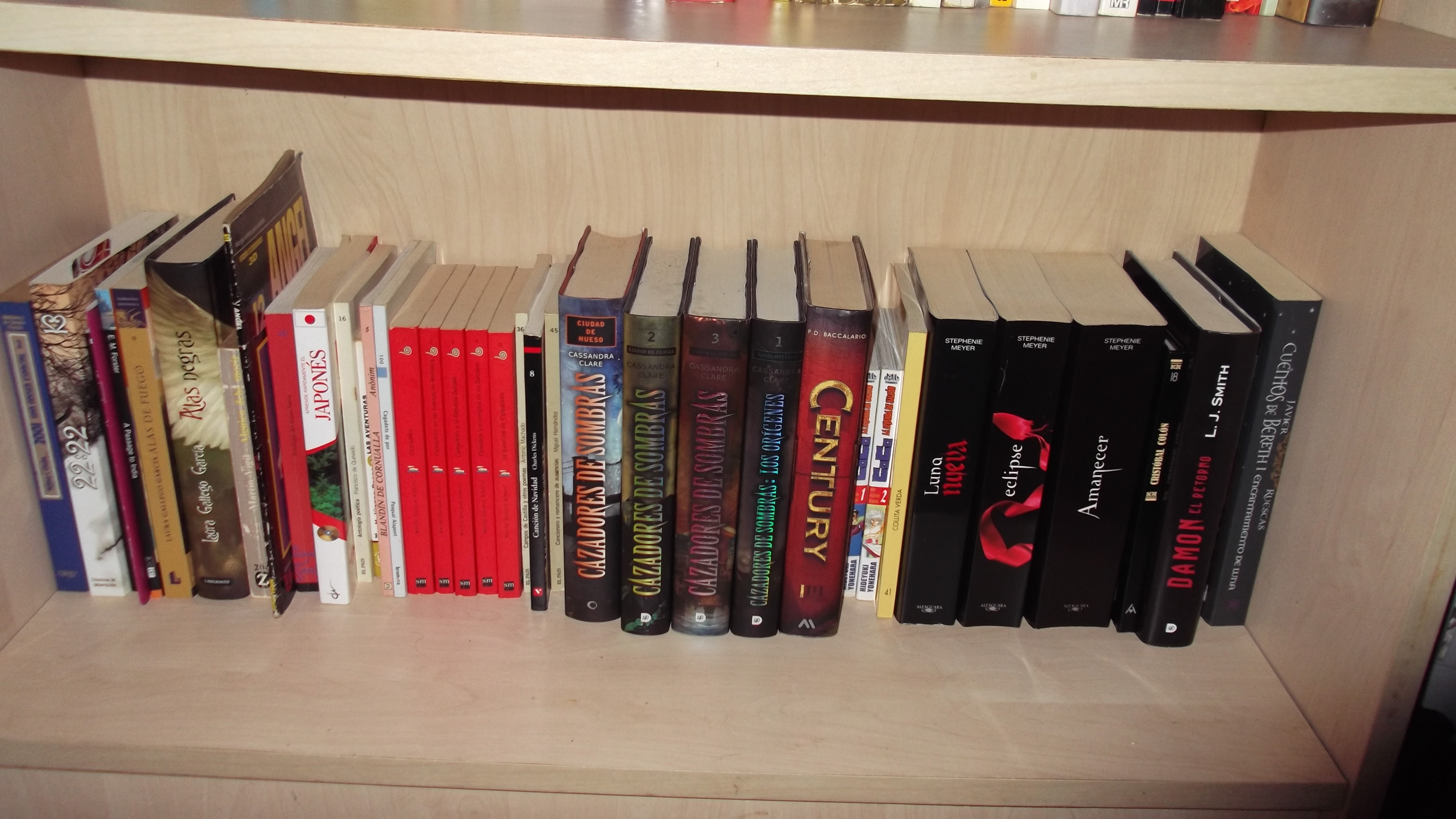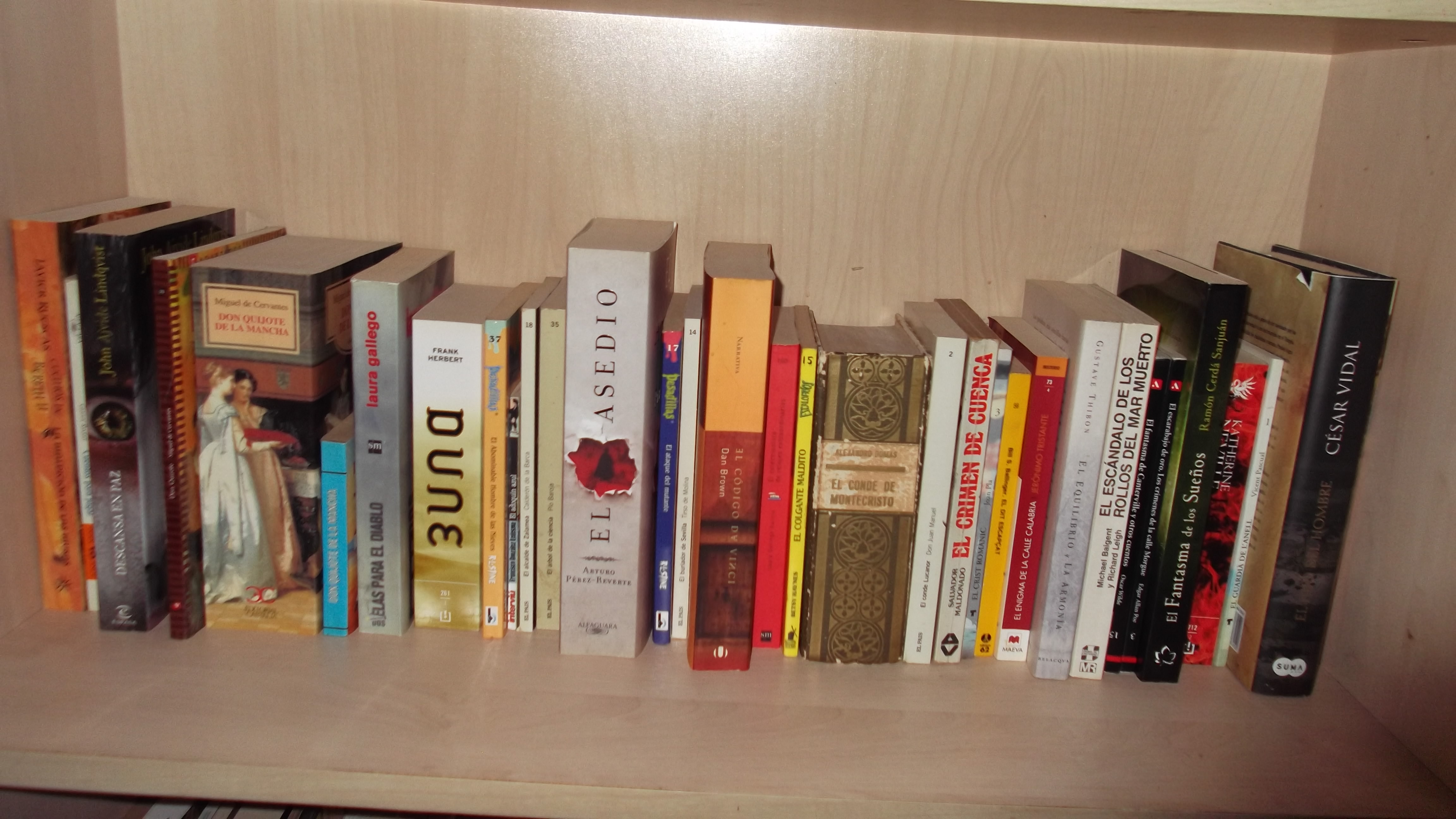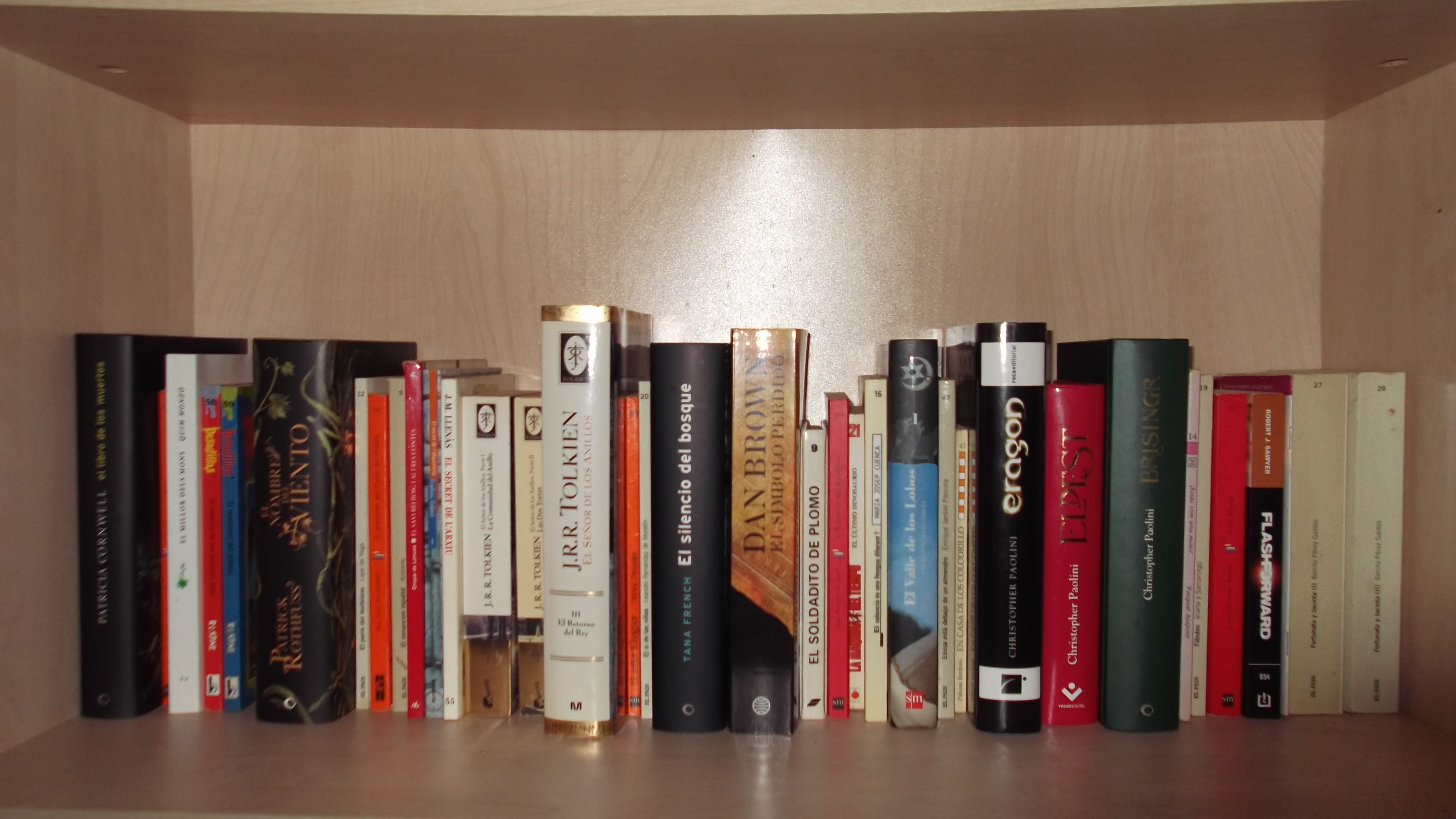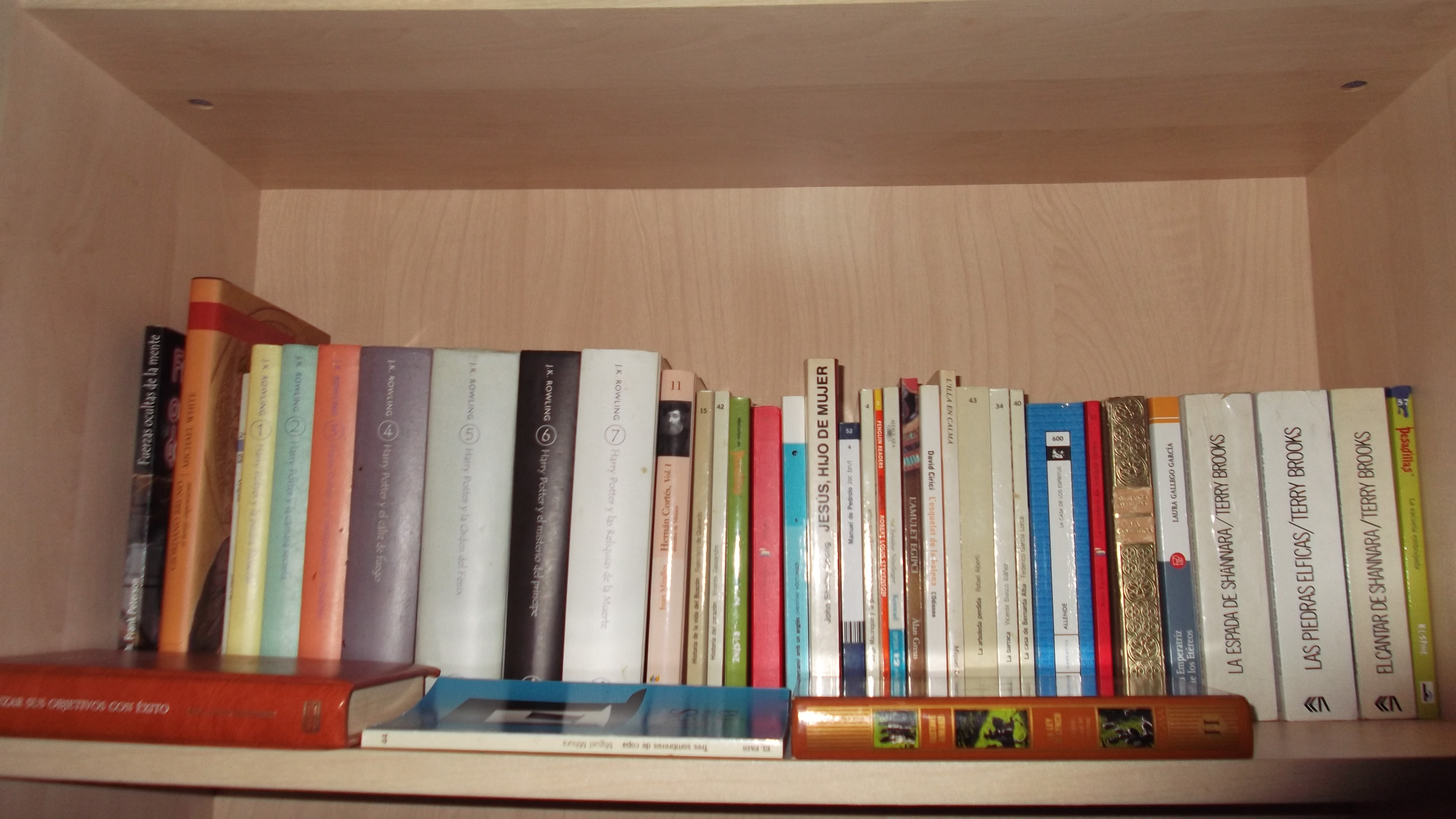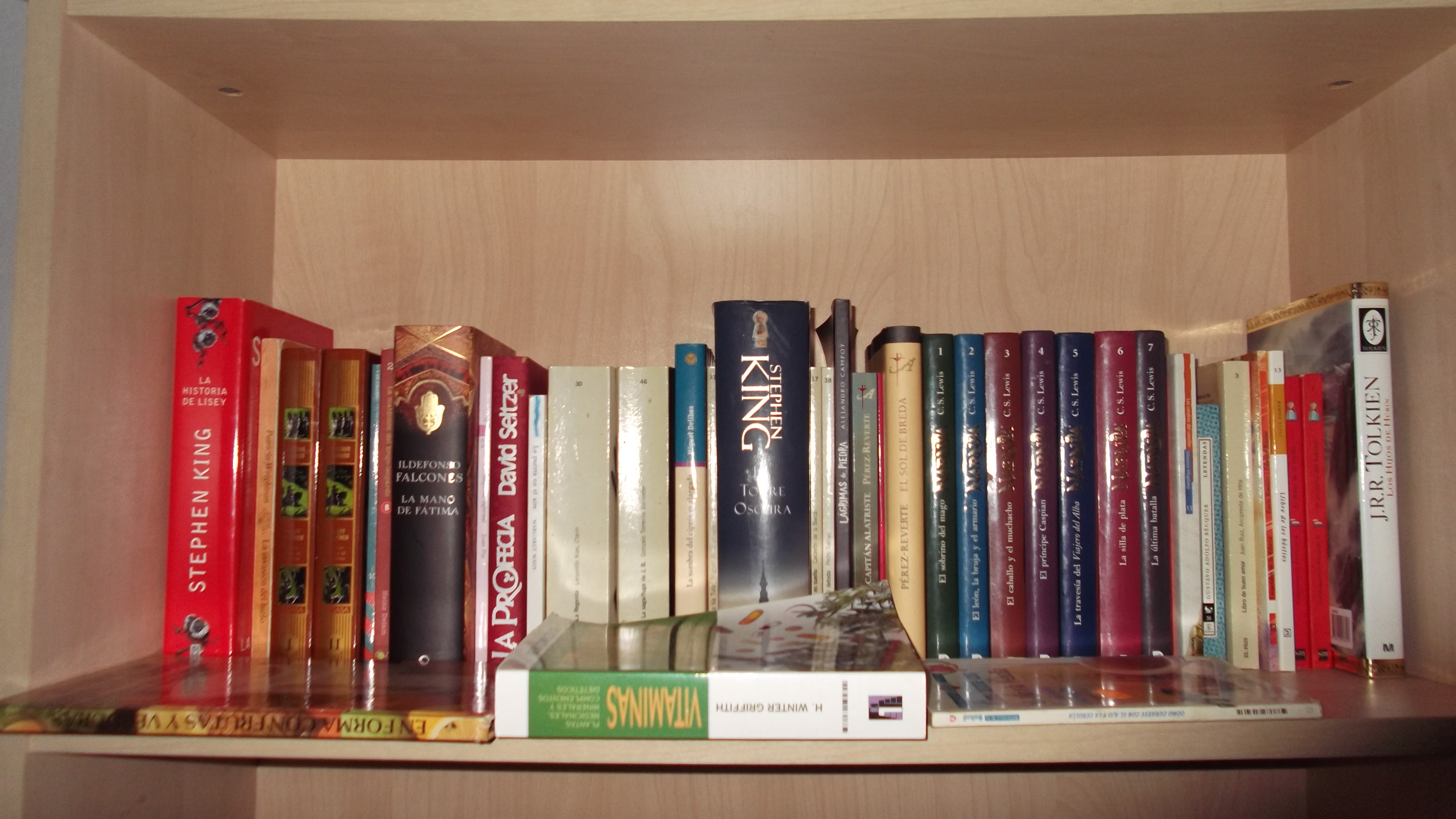En este videotututorial explico como cortar un mkv de forma exacta, es decir, justo al inicio del frame por donde queremos cortar, y al final. Una de las aplicaciones que tiene es cortar openings y endings, pero no es la única. Hay dos formas de hacerlo. La más exacta es con split_aud.pl.
Método con split_aud.pl (más exacto)
Split_aud.pl se suele utilizar para cortar audio, pero también se puede utilizar para cortar vídeos. Para ello hay que escribir este script, y guardarlo con extensión bat:
perl split_aud.pl -mvr -f 2400/1001 -i "videooriginal.mkv" -o "videocortado.mkv" avscontrims.avsEn avscontrims.avs sólo tiene que haber trims, por ejemplo:
Trim(1000,2000)Para saber los trims exactos por los que hay que cortar hay que hacer este avs y abrirlo con virtualdubmod:
dss2("videooriginal.mkv")Por último hay que hacer doble clic en el bat, que corta el video por los frames de inicio y final. Recordad tener todo en la misma carpeta.
Los programas necesarios son:
-
AviSynth, y tener
este plugin en las carpeta de plugins de AviSynth.
-
ActivePerl, y tener
split_aud.pl en la carpeta donde está el capítulo.
-
VirtualdubMod-
MkvMergeHaced clic
aquí para descargar el videotutorial. En Youtube me salía un error al subirlo.
Método alternativo
Los programas necesarios son:
-
AviSynth. En el avs he utilizado
dss2, pero también se puede usar
DirectShowSource o
ffvideosource-
VirtualdubMod-
MkvMergeHaz clic
aquí para ver el videotutorial. Si se quiere cortar a la vez el opening y ending hay que hacer lo mismo que con el opening, y añadir los tiempos de inicio y final en MkvMerge. Si se hace de esa forma, el opening seguiría siendo el que acaba en 002, y el ending el que acaba en 004.
Si se corta mal
Si se corta mal, lo primero que hay que hacer es comprobar si está todo el opening o ending. Si por ejemplo, falta el principio del opening, hay que volver a cortarlo, pero popiendo un tiempo inicial menor, de forma que se corte por un keyframe anterior. Y si falta el final, hay que cortarlo, pero poniendo un tiempo final mayor, de forma que se corte por un keyframe posterior.
<?xml version="1.0" encoding="utf-8"?>
<!DOCTYPE Tags SYSTEM "matroskatags.dtd">
<Chapters>
<EditionEntry>
<EditionFlagOrdered>1</EditionFlagOrdered>
<EditionFlagHidden>1</EditionFlagHidden>
<EditionFlagDefault>1</EditionFlagDefault>
<ChapterAtom>
<ChapterTimeStart>00:00:03.503000000</ChapterTimeStart>
<ChapterTimeEnd>00:01:33.593000000</ChapterTimeEnd>
<ChapterFlagHidden>0</ChapterFlagHidden>
<ChapterFlagEnabled>1</ChapterFlagEnabled>
<ChapterDisplay>
<ChapterString>Opening</ChapterString>
<ChapterLanguage>und</ChapterLanguage>
</ChapterDisplay>
</ChapterAtom>
</EditionEntry>
</Chapters>Esto lo tenéis que copiar y guardarlo en el bloc de notas con la extensión .xml
ChapterTimeStart es el tiempo exacto en el que aparece el opening o ending, y ChapterTimeEnd es el tiempo en el que acaba. Los tiempos los podéis coger con Aegisub o con VirtualdubMod.
Después, en MkvMerge, tenéis que abrir el opening que se os ha cortado.

Y en Explorar tenéis que cargar los chapters que habéis hecho (el fichero xml). Le dais a
Iniciar multiplexado, y ya está.